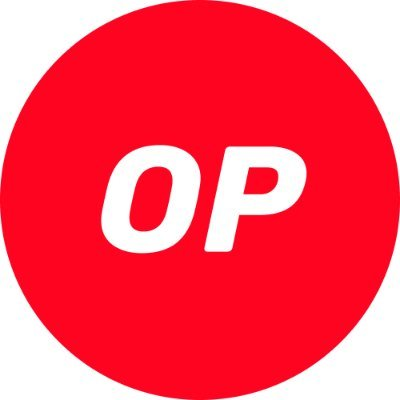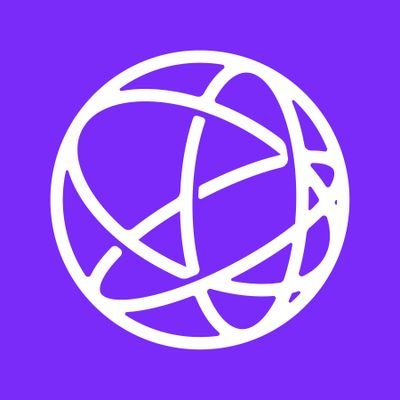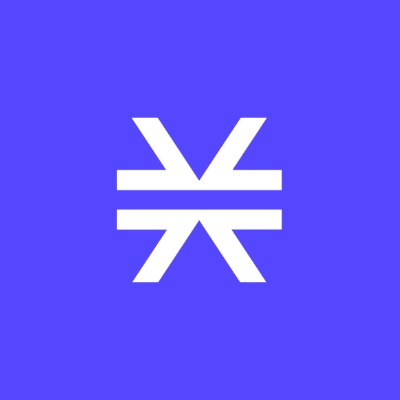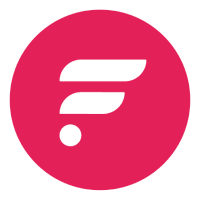Gmail如何批量删除旧邮件,释放邮箱存储空间?
时间:2025-07-08 | 作者: | 阅读:0要批量删除gmail旧邮件,可使用搜索条件筛选目标邮件后分批删除,或设置过滤规则自动处理,并定期永久清理“已删除邮件”和“垃圾邮件”。首先,在搜索栏输入如before:2023/04/01或from:someone@example.com等条件筛选邮件;其次,逐页勾选并删除,避免一次性全选;接着,对常收的特定邮件设置过滤器实现自动归档或删除;最后,进入“已删除邮件”和“垃圾邮件”文件夹,手动永久删除以释放空间。
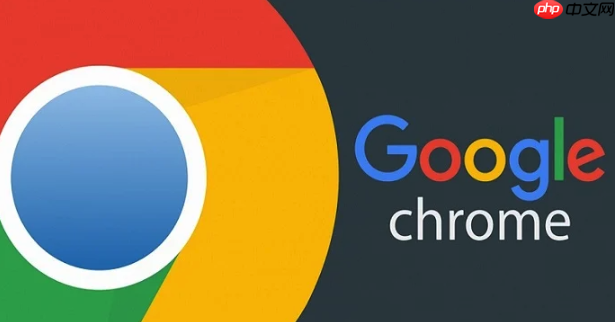
Gmail邮箱用久了,邮件一多不仅看着乱,还容易占满存储空间。想清理又不想一封封删?其实批量删除旧邮件并不难,掌握几个方法,几分钟就能搞定。

一、使用搜索条件快速筛选目标邮件
Gmail的搜索功能很强大,合理利用可以快速找出你要删的旧邮件。比如你想删掉一年前收到的所有邮件,可以在搜索栏输入:
before:2023/04/01登录后复制
如果你想只删某个发件人的邮件,可以加上:
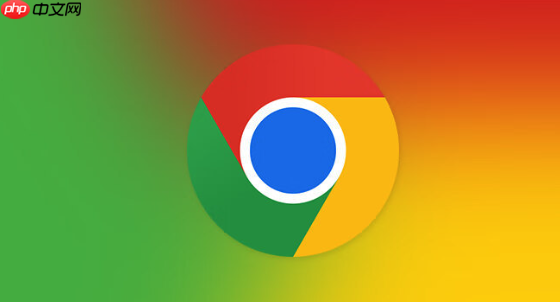
from:someone@example.com before:2023/04/01登录后复制
这样就能一次性筛选出符合条件的邮件了。这个方法适合清理特定时间段或特定来源的邮件。
二、分批选择并删除邮件(别一次性全选)
搜索出结果后,别急着点“全选”。Gmail最多一次只能选几百封邮件,建议按页来操作:
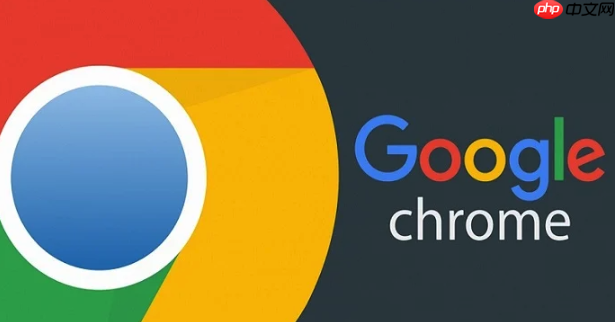
- 点击页面上方的复选框,会选中当前页所有邮件
- 点击“垃圾桶”图标删除
- 刷新页面,重复操作直到清空所有目标邮件
如果你看到提示“已找到超过500封匹配的邮件”,那说明需要多刷新几次才能删完。虽然有点麻烦,但这是目前最稳定的方式。
三、设置过滤规则自动归档或删除(长期省事)
如果某些邮件你每年都会收到,比如订阅通知、账单提醒等,可以直接设置过滤器让它自动归档或删除:
- 在搜索栏输入条件(如 from:newsletter@example.com)
- 点击右侧三个点 → “创建筛选条件”
- 勾选“删除此邮件”或“跳过收件箱(归档)”
- 点击“创建筛选器”
这样以后这类邮件一进来就会自动处理,不用你再手动操作。
四、定期清理“已删除邮件”和“垃圾邮件”
很多人以为点了删除就真的释放空间了,其实这些邮件还在“已删除邮件”里占地方。要彻底删除:
- 进入“已删除邮件”文件夹
- 点击“全部选中” → 点击“永久删除”
- 同样操作清理“垃圾邮件”文件夹里的内容
基本上就这些方法了。不复杂,但很多用户会忽略“永久删除”这一步。如果你邮箱快满了,试试上面这些步骤,很快就能腾出不少空间。
福利游戏
相关文章
更多-
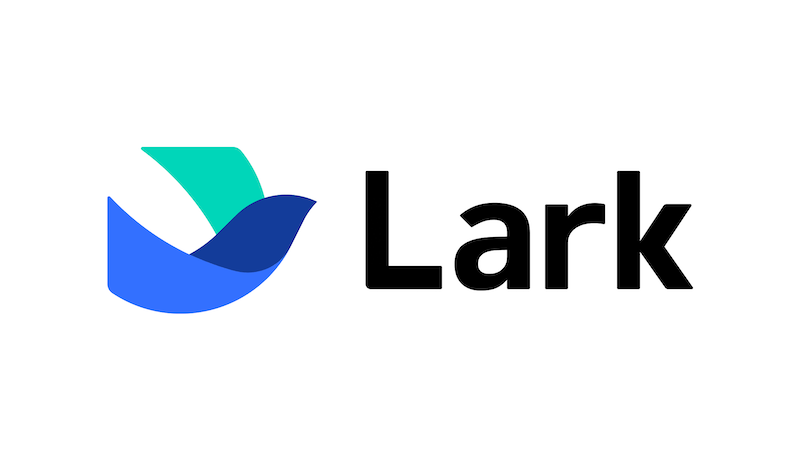
- Lark群公告编辑冲突 怎么合并修改内容?
- 时间:2025-07-08
-
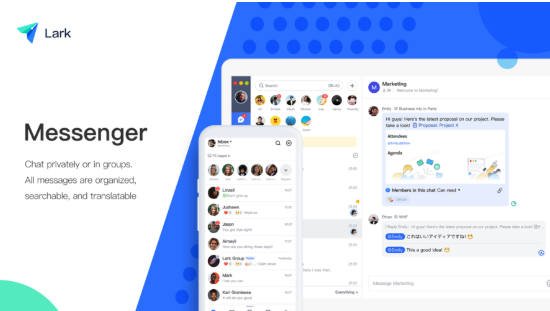
- Lark任务进度图表异常 怎么校准数据?
- 时间:2025-07-08
-
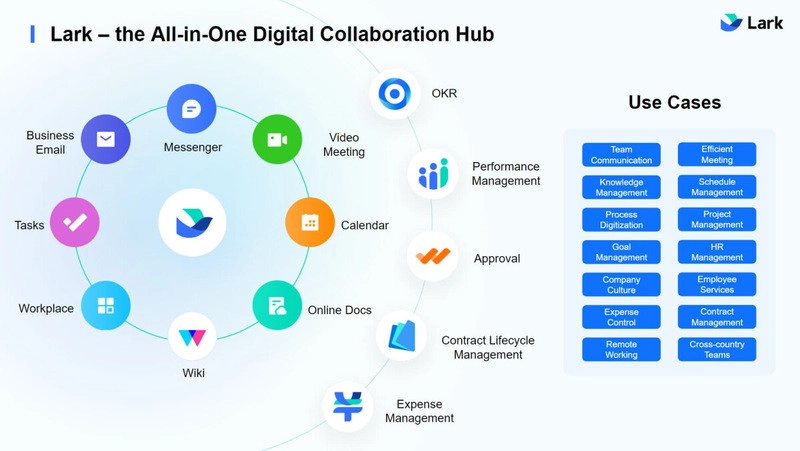
- Lark文件在线预览空白 怎么转换格式?
- 时间:2025-07-08
-

- capcut官方安装入口 capcut剪映APP国际版安装地址
- 时间:2025-07-08
-
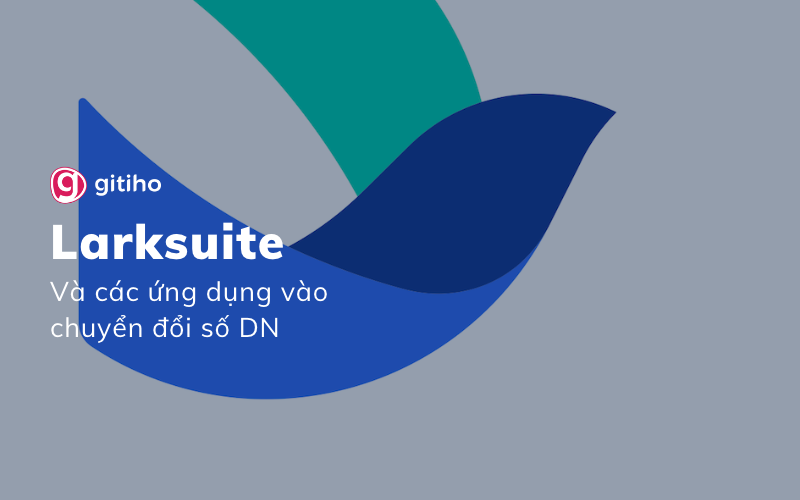
- Lark视频会议虚拟背景失效 如何重置?
- 时间:2025-07-08
-
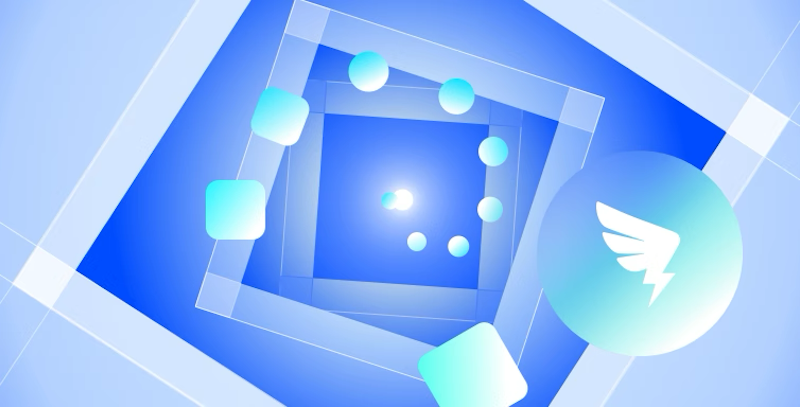
- 钉钉审批流程被退回 如何修改重新提交?
- 时间:2025-07-08
-

- 钉钉消息已读未回提醒 如何关闭该功能?
- 时间:2025-07-08
-
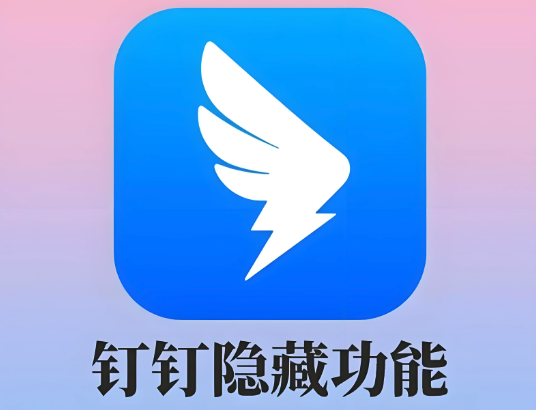
- 钉钉智能人事报表错误 如何导出原始数据?
- 时间:2025-07-08
大家都在玩
大家都在看
更多-

- 波场杠杆与原理图解
- 时间:2025-07-08
-

- 新势力周交付量出炉:问界销冠宝座差点被零跑推翻
- 时间:2025-07-08
-

- 女子学滑翔伞 起飞十几秒突然坠落 大树救一命
- 时间:2025-07-08
-

- XRP杠杆与原理图解
- 时间:2025-07-08
-
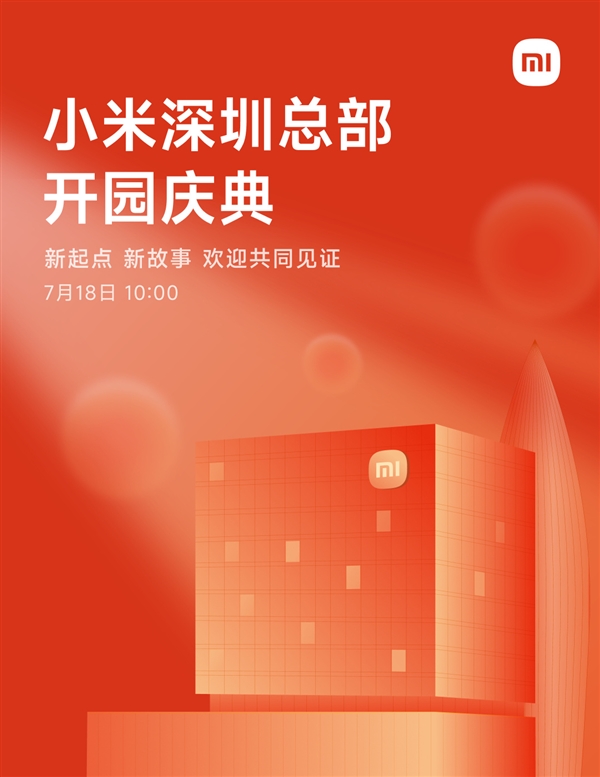
- 小米深圳总部7月18日举行开园仪式!楼下开设全球最大小米之家
- 时间:2025-07-08
-

- REDMI K90 Pro参数曝光:安排潜望长焦 看齐大哥小米Pro系列
- 时间:2025-07-08
-
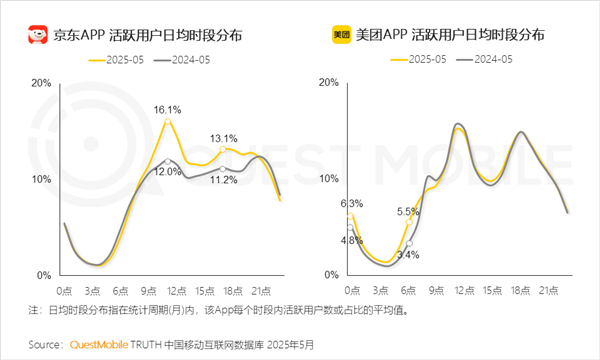
- 外卖三国杀:美团夜猫子多、京东抢午间档、淘宝靠全品类破圈
- 时间:2025-07-08
-

- Ripple反对SEC:罚款应限1000万,不超20亿
- 时间:2025-07-08